从 Microsoft Teams 中的聊天开始通话
可以直接通过聊天与组织中的任何人进行一对一或群组通话,而无需主持团队会议。 这些呼叫是私人呼叫,不会出现在任何团队对话中。 不过,通话的条目将显示在聊天中。
-
转到聊天列表,然后单击“ 新建聊天

-
在新聊天顶部的“ 目标 ”字段中键入一个或多个名称。
-
选择“视频呼叫


同一视频通话最多可以有 20 人。
注意: 如果群组聊天包含超过 20 人,则通话按钮将被禁用。
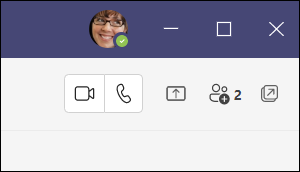
如果当前未与要呼叫的人员聊天,可以从命令开始新的呼叫。 转到屏幕顶部的命令框并键入 /call,然后键入或选择要联系的人员的姓名。
还可以从某人的个人资料卡发起一对一呼叫。 通过在频道中单击其图片或通过搜索可打开它。
注意: 如果你的组织已设置好,则可以 直接拨打电话号码,即使是 组织外部的电话号码。
可以从一对一或群组聊天启动通话:
-
在聊天列表中,点击标题中的 “新建聊天

-
在聊天中,点击“ 视频呼叫


还可以从某人的个人资料卡发起呼叫。 通过点击频道或搜索中的个人资料图片将其打开。
注意:
-
如果群组聊天包含超过 20 人,则通话按钮将被禁用。
-
如果你的组织已设置好,则可以 直接拨打电话号码,即使是组织外部的电话号码。
-
首次在运行 iOS 14 的 Apple 设备上加入 Teams 会议或通话时,可能会从浏览器中看到一条消息,指示 Teams 正在请求本地网络访问权限。 这是由于 iOS 14 的隐私增强功能发生了更改。 Teams 需要本地网络权限来支持对等 (P2P) 体系结构。







